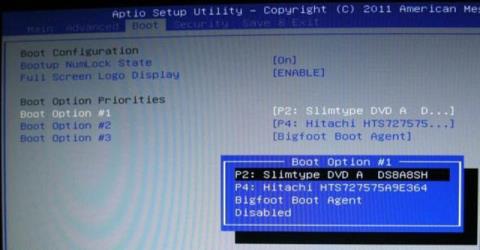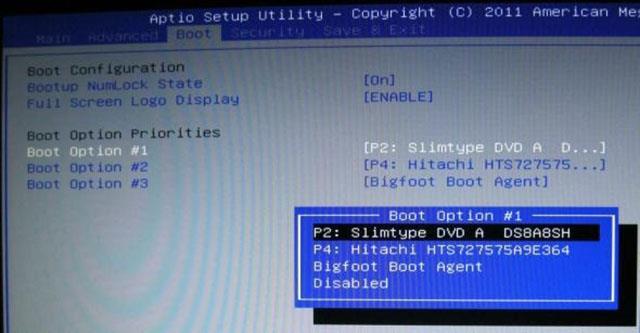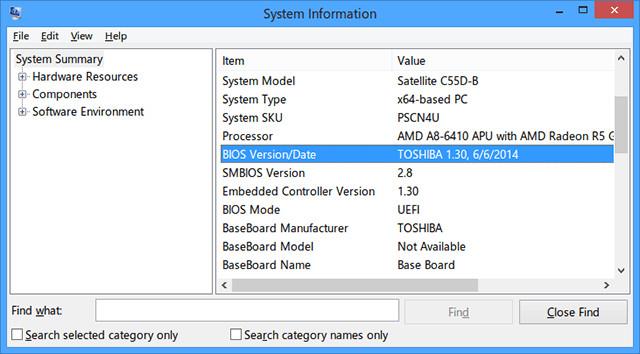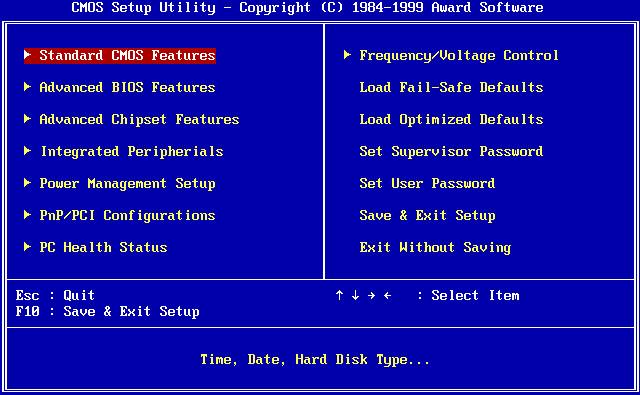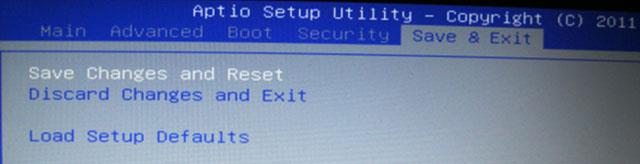A legtöbb számítógép-felhasználó általában nem sokat törődik a BIOS-szal. A probléma előfordulásakor azonban módosítania kell egy beállítást, és nem tudja, mit tegyen. Kíváncsi lesz, mi az a BIOS? Tényleg tudni kell róla?
A számítógép használata a BIOS megkerülése közben olyan, mintha TV-t vásárolna anélkül, hogy hozzáférne az opciók menüjéhez, vagy új útválasztót telepítene anélkül, hogy meg kellene látogatnia a beállítások oldalát. Legtöbbször 99%-ban nincs rá szüksége, de amikor használnia kell, a BIOS-ról szóló alapismeretek sokat segíthetnek. Szerencsére a BIOS nem bonyolult, sőt, egész egyszerű.
Mi az a BIOS?
A BIOS, az Basic Input/Output System rövidítése, az a szoftver, amely a számítógép indításakor először fut le. Az alaplap egy speciális részében van tárolva, ami azt jelenti, hogy lefut, mielőtt bármilyen más hardverelemet észlelne, beleértve a merevlemezt is.
A BIOS biztosítja, hogy az összes csatlakoztatott hardverelem működőképes legyen, és képes diagnosztikai tesztek futtatására a hardverproblémák elhárításában. Ha nincs probléma, akkor elkezdi betölteni az operációs rendszert.
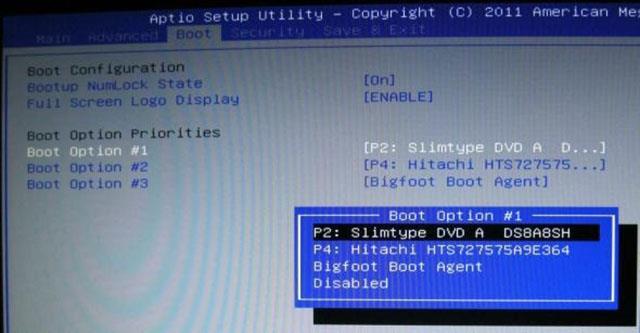
A legtöbb BIOS-nak van egy konfigurált rendszerindítási sorrendje, amely elindítja a számítógépet. Ez a sorrend határozza meg azoknak az eszközöknek a sorrendjét, amelyeket a BIOS ellenőrizni fog, amikor operációs rendszert keres. A sorrend megváltoztatásával a rendszeres merevlemeztől eltérő eszközökről is indíthat rendszert, például USB-ről.
A BIOS elérésének egyszerű, de kissé kényelmetlen módja a számítógép újraindítása. Ezután nyomja meg a rendszerének megfelelő BIOS gyorsbillentyűt. Ez a gyorsbillentyű az alaplap kézikönyvében található.
Ha nem találja, használhatja az általános BIOS-hozzáférési kulcsokat, például az F1, F2, F10 és DEL gombot. Ez azonban valóban a számítógép gyártójától és modelljétől függ, ezért némi próbálkozást és hibázást igényel, hogy megtalálja a megfelelő gyorsbillentyűt a BIOS eléréséhez a számítógépen.
A BIOS és az UEFI közötti különbség
Az UEFI, a Unified Extensible Firmware Interface rövidítése, egy újabb, a BIOS-tól örökölt firmware, amely interfészként működik a hardverkomponensek és az operációs rendszer között. Bár azt mondják, hogy helyettesíti, a legtöbb Legacy-t biztosító UEFI-konfiguráció támogatja a BIOS-t.
A legszembetűnőbb különbség az UEFI és a BIOS között a grafikus kijelző. Míg a modern BIOS-on végrehajtott műveletek továbbra is ASCII-szövegalapú kijelzőn alapulnak, az UEFI fejlett grafikát használ, amely vonzóbb és kényelmesebb a használat során.

Nem csak, hogy billentyűzetet és egeret is használhat az UEFI-vel. Az egyéb funkciók közé tartozik a fejlett diagnosztikai és javítási eszközök, a részletes rendszerindítási sorrend konfiguráció, a gyorsabb rendszerindítási idő és a fokozott rendszerindítási biztonság. A Secure Boot funkció megakadályozza, hogy a rendszer rosszindulatú kódot fusson, ha az UEFI megfertőződött.
Röviden, az UEFI-t egy új és továbbfejlesztett BIOS-verziónak tekintheti. A Windows 8-tól kezdve a Windows rendszerrel szállított számítógépeken a BIOS helyett UEFI volt telepítve.
5 tipp a BIOS használatához
Keresse meg a BIOS verzióját
Számos módja van a BIOS verziójának megtalálására, de a legegyszerűbb, ha megnyitja a Futtatás ablakot (használja a Windows billentyű + R billentyűkombinációt ), és beírja az msinfo32 parancsot . Ezzel megnyílik a Rendszerinformáció eszköz.
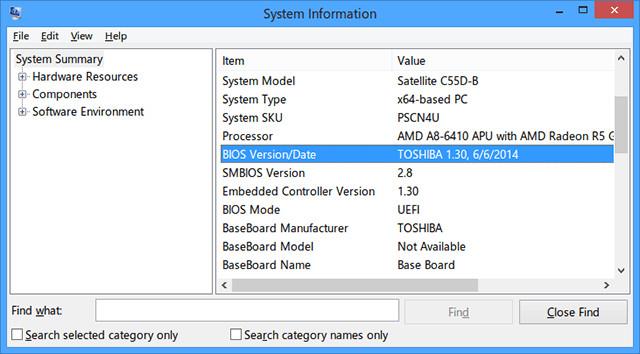
A Rendszerösszefoglaló részben görgessen lefelé, és keresse meg a BIOS verzió/dátum elemet . Az SMBIOS verzióról azt is tudni fogja, hogy számítógépe BIOS vagy UEFI módban működik. A BIOS verziójának ismerete nagyon fontos a BIOS frissítésekor.
Frissítse a BIOS-t
Időnként a gyártók olyan frissítéseket adnak ki a BIOS firmware-hez, amelyek javíthatják a hibákat, javíthatják a teljesítményt, vagy akár új funkciókat is hozzáadhatnak. Hasonlítsa össze verzióját a gyártó legújabb verziójával (amely megtalálható a webhelyükön), és szükség esetén hajtsa végre a BIOS frissítést.
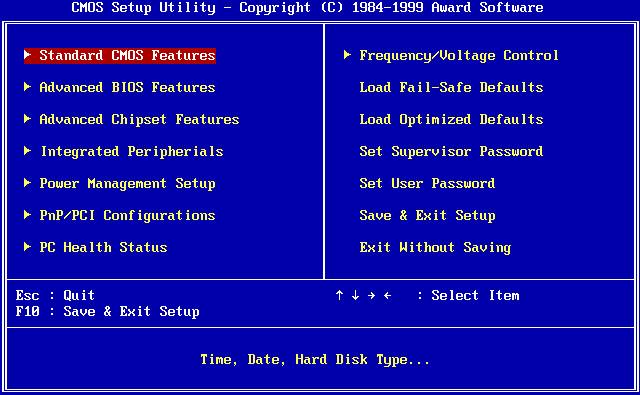
Megjegyzés: Amikor frissíti (vagy „flash”) a BIOS-t, győződjön meg arról, hogy minden eltérés nélkül kövesse a gyártó utasításait. Mert ha bármilyen hiba történik, a rendszer leáll.
Állítsa be a hardverjelszót
Ha a biztonság nagyon fontos számodra, akkor érdemes megfontolni a BIOS jelszavas védelmét. Ez megakadályozza, hogy bárki az Ön engedélye nélkül módosítsa a BIOS-beállításokat. A BIOS-on keresztül jelszót is beállíthat a merevlemezen.

Megjegyzés: Nincs mód a jelszó egyszerű helyreállítására, visszaállítására vagy törlésére, ezért csak akkor folytassa a hardverjelszó beállítását, ha teljesen biztos abban, hogy ezt akarja.
Energiagazdálkodási funkciók
A legtöbb modern BIOS egy vagy több energiagazdálkodási funkcióval rendelkezik, amelyeket általában CPU-skálázással érnek el. Az egyes gyártók gyakran különböző kifejezéseket használnak, mint például a „CPU-frekvencia-skálázás” vagy a „igényalapú skálázás”.
Függetlenül attól, hogy mi a neve, ez a funkció megváltoztatja a CPU sebességét attól függően, hogy mennyi feldolgozást kell elvégezni. Például, ha játszol, a CPU 100%-on fog működni. Ha szünetet tart, a CPU fokozatosan csökken. Ez egy jó módja annak, hogy energiát takarítson meg, különösen laptopok esetében.
Ha azonban a CPU túlhajtását tervezi, kihagyhatja ezt a funkciót, mivel nemkívánatos eredményeket okozhat.
Állítsa vissza a gyári beállításokat
Ha a legrosszabb történik, visszaállíthatja a BIOS alapértelmezett beállításait. A számítógép gyártója által használt terminológiától függően "Alapértelmezett beállítások visszaállítása" vagy " Gyári beállítások visszaállítása" vagy valami hasonló neve lesz .
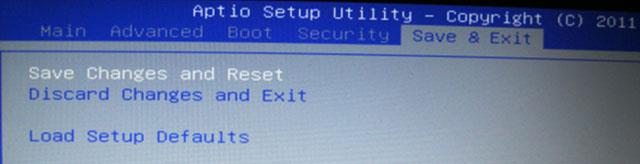
A BIOS egy eszköz, ha már tudja, mire képes és hogyan kell használni, akkor maximalizálhatja számítógépe teljesítményét és még sok mást.